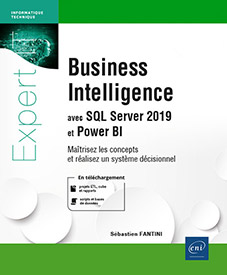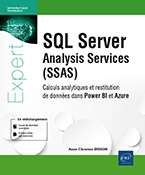Installation et découverte des outils SQL Server
Le choix des licences
La réalisation d’un système décisionnel avec la suite Microsoft BI (Business Intelligence) demande généralement moins d’investissement que les solutions concurrentes, mais demande toutefois de disposer des bonnes éditions et si possible de la totalité de la suite. La mise en place d’un système décisionnel avec Microsoft n’est pas gratuite.
Nous avons vu au chapitre précédent que la mise en place globale de la solution décisionnelle Microsoft nécessite trois licences distinctes. Dans leurs versions les plus récentes à ce jour, ces licences sont :
-
SQL Server 2019
-
Office 365
-
Power BI
Voyons dans le détail quelles sont les éditions nécessaires.
Nous n’entrerons pas dans les considérations de tarifs. Sur ce sujet, prenez contact directement avec votre revendeur ou avec votre commercial Microsoft pour une estimation précise.
1. SQL Server 2019
Le discours et les plaquettes commerciales de Microsoft vantent la disponibilité des outils décisionnels de la suite SQL Server dès l’édition Standard.
Dans la réalité, mettre en place une solution décisionnelle avec SQL Server nécessite de disposer de l’édition Enterprise. Or la différence de coût entre l’édition Standard et Enterprise est vraiment...
Architecture serveur
Le choix de l’architecture serveur est un préalable nécessaire au projet pour plusieurs raisons :
-
Estimer le coût des machines et du matériel nécessaire.
-
Estimer le coût des licences.
-
Laisser le temps à l’équipe exploitation de s’organiser, de se former et d’installer les environnements.
La mise en place d’un projet décisionnel nécessite en fait plusieurs environnements de travail. On dénombre généralement :
-
Un environnement de développement : c’est sur cet environnement que seront réalisés notamment les développements ETL. Ce type de développement est assez gourmand en ressources machine, il s’agit alors de le désolidariser de l’environnement de travail des utilisateurs.
-
Un environnement de recette : l’environnement de recette ou de pré-production est l’environnement de travail sur lequel on évalue la qualité du travail réalisé en développement. La recette est très importante et peut parfois prendre du temps, il est donc important que cet environnement soit distinct du développement et de la production afin de ne perturber ni les développeurs ni les utilisateurs.
-
Un environnement d’intégration : l’environnement d’intégration est quant à lui un laboratoire sur lequel l’équipe exploitation peut tester, s’entraîner et préparer les travaux de maintenance ou de mises à jour applicatives.
-
Un environnement de production : c’est l’environnement de travail des utilisateurs. De fait, cet environnement doit avoir le moins possible d’interruptions de services tout en offrant avec constance les meilleures performances.
En début de projet décisionnel, deux environnements peuvent suffire : celui de développement et celui de production, l’environnement de production jouant dans un premier temps aussi le rôle d’environnement de recette et d’intégration.
Toutefois, une fois que le projet est lancé et que le premier lot projet va être en production et bientôt mis à disposition des utilisateurs, il devient indispensable de disposer a minima d’un environnement de recette, pouvant jouer aussi pendant un temps le rôle...
Découverte des outils SQL Server
Avant de vous lancer dans les chapitres pratiques qui vont suivre, nous vous proposons une petite découverte des outils SQL Server que vous allez avoir à utiliser.
Pour l’ensemble des outils, SQL Server dispose de deux consoles de gestion principales :
-
La console SQL Server Management Studio (ou SSMS) est la console destinée aux administrateurs. Vous pourrez y créer des bases de données relationnelles, programmer vos sauvegardes, y faire vos restaurations…
-
La console SQL Server Data Tools (ou SSDT) est la console destinée aux développeurs. Vous pourrez y développer des flux ETL, des rapports ou des cubes.
1. SQL Server Management Studio
a. Connexion à des serveurs SQL Server
Ouvrons SQL Server Management Studio (SSMS) afin de prendre connaissance de la console d’administration et aborder quelques sujets dont vous aurez sûrement besoin dans les chapitres suivants.
Dans le menu Démarrer, ouvrez le répertoire Microsoft SQL Server Tools, puis cliquez sur Microsoft SQL Server Management Studio.
Une fenêtre de connexion s’ouvre :
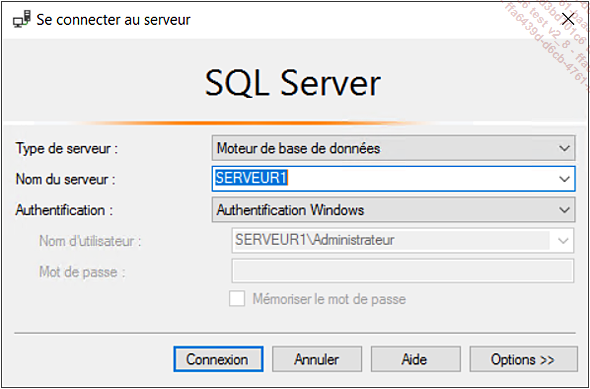
Cette fenêtre vous permet de vous connecter à un serveur, quel que soit son type :
-
Moteur de base de données
-
Analysis Services
-
Reporting Services
-
Integration Services
L’administration de tous les outils décisionnels SQL Server a été centralisée pour plus de facilité dans un seul et unique environnement.
Pour vous connecter à votre serveur de base de données, saisissez le nom de votre serveur puis cliquez sur Connexion..
Le nom de votre serveur est généralement de la forme NomMachine\Instance. Vous verrez d’ailleurs sur la copie d’écran que dans notre cas, le serveur de base de données est accessible sur le serveur SERVEUR1.
Une fois la connexion établie...
 Editions ENI Livres | Vidéos | e-Formations
Editions ENI Livres | Vidéos | e-Formations